Comment faire une capture d'écran sur un ordinateur portable Surface
Ce qu'il faut savoir
- appuie sur le Capture d'écran clé (en abrégé PrtScn) pour copier une capture d'écran dans le presse-papiers de Windows.
- Vous pouvez ensuite le coller dans votre éditeur d'images préféré ou directement sur les sites de médias sociaux.
- Si elle est activée, Impr écran enregistrera également une capture d'écran sur OneDrive.
Cet article explique comment prendre une capture d'écran sur n'importe quel modèle d'ordinateur portable Surface et inclut des conseils pour coller et modifier la capture d'écran.
Comment faire une capture d'écran sur un ordinateur portable Surface avec le bouton Imprimer l'écran
Voici le moyen le plus rapide de prendre des captures d'écran sur un ordinateur portable Surface, mais pas le plus flexible.
-
appuie sur le Capture d'écranclé, abrégé en PrtScn, pour prendre immédiatement une capture d'écran sur n'importe quel ordinateur portable Surface. La capture d'écran est copiée dans le Presse-papiers Windows.
Les Capture d'écran la clé ne fonctionnera pas si le
Fonction clé (en abrégé Fn) c'est actif. Les Fonction La touche a un petit voyant pour montrer qu'elle est active. Il ne doit pas être allumé. Si c'est le cas, appuyez sur la Fonction touche pour le désactiver. Une fois copiée dans le Presse-papiers, vous pouvez coller la capture d'écran dans n'importe quelle application de retouche d'image, document ou site de réseau social. Placez le curseur de la souris à l'endroit où vous souhaitez coller la capture d'écran et appuyez sur Ctrl+V sur le clavier de l'ordinateur portable.
Comment faire une capture d'écran sur un ordinateur portable Surface avec OneDrive
Windows enregistre les captures d'écran prises avec Capture d'écran dans le presse-papiers par défaut, mais il peut également enregistrer des captures d'écran sur OneDrive si vous avez un compte OneDrive connecté à l'ordinateur portable. Voici comment l'activer.
Cliquez avec le bouton droit sur l'icône OneDrive dans la barre des tâches Windows, puis sélectionnez Paramètres.
Cliquez sur Sauvegarde languette.
Cochez la case à côté de Enregistrer automatiquement les captures d'écran au fur et à mesure que je capture sur OneDrive. Robinet D'accord pour enregistrer vos paramètres et quitter la fenêtre.
-
Robinet D'accord pour enregistrer vos paramètres et quitter la fenêtre.
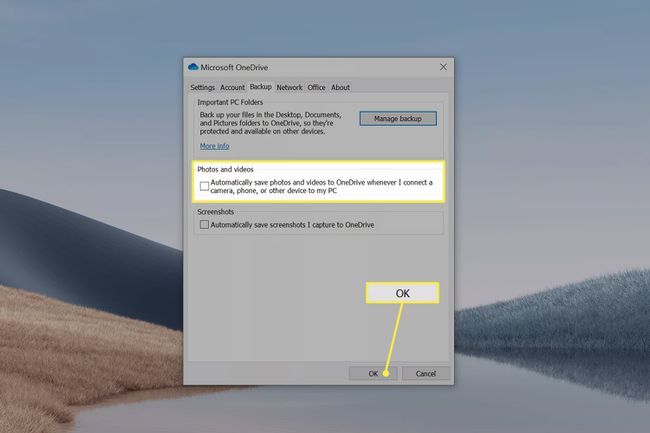
Comment faire une capture d'écran sur un ordinateur portable Surface avec Snip & Sketch
Capturer et esquisser est une application intégrée à Windows 10 utilisée pour prendre et éditer rapidement des captures d'écran. Il inclut des capacités de balisage. Vous pouvez utiliser un stylet Surface pour dessiner et modifier la capture d'écran immédiatement.
presse Windows+Maj+S pour ouvrir Snip & Sketch.
L'écran du Surface Laptop s'assombrira et quatre boutons apparaîtront en haut. Ceux-ci vous permettent de prendre différents types de captures d'écran. Appuyez sur l'une de ces options.
Une notification apparaîtra dans le Centre de notification une fois que vous prenez la capture d'écran. Cliquez dessus pour ouvrir la capture d'écran dans Snip & Sketch.
Une fois ouverte, vous pouvez modifier la capture d'écran à l'aide des outils disponibles dans Snip & Skitch ou, si aucune modification n'est requise, appuyez sur le bouton sauvegarder icône pour enregistrer une copie de la capture d'écran.
Comment faire une capture d'écran sur un ordinateur portable Surface avec l'écran tactile
Toutes les méthodes décrites jusqu'à présent reposent sur le clavier. Contrairement à un Surface Book ou Surface Pro, le clavier du Surface Laptop n'est pas détachable et doit toujours être disponible. Néanmoins, vous ne voudrez peut-être pas utiliser le clavier. Voici comment effectuer une capture d'écran avec l'écran tactile à la place.
Appuyez sur le Centre de notification dans le coin droit de la barre des tâches de Windows.
Sélectionner Développer, qui se trouve juste au-dessus de la rangée de gros boutons de tuiles rectangulaires dans le coin inférieur droit.
Robinet Capture d'écran. Cela lancera Snip & Sketch.
L'écran du Surface Laptop s'assombrira et quatre boutons apparaîtront en haut. Ceux-ci vous permettent de prendre différents types de captures d'écran. Appuyez sur l'une de ces options.
-
Une notification apparaîtra dans le Centre de notification une fois que vous prenez la capture d'écran. Cliquez dessus pour ouvrir la capture d'écran dans Snip & Sketch.
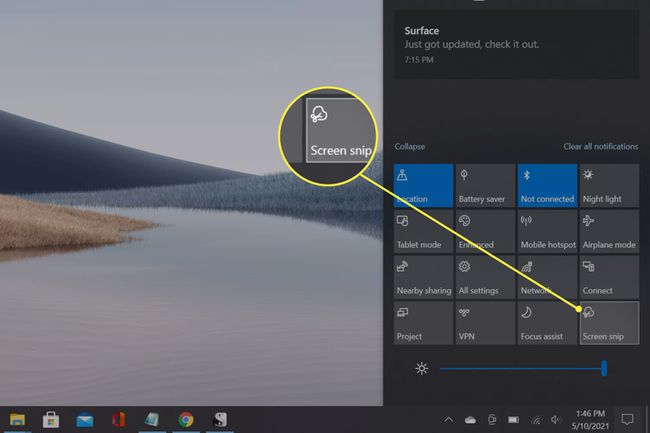
La méthode de l'écran tactile est une bonne solution de contournement si votre clavier ne fonctionne pas correctement. C'est également utile si vous possédez le stylet Surface. Vous pouvez prendre puis modifier une capture d'écran sans poser le stylo.
FAQ
-
Comment faire une capture d'écran sur la Surface Pro ?
Vous pouvez utiliser les étapes Imprimer l'écran et Snip & Sketch décrites ci-dessus pour faire une capture d'écran sur une Surface Pro. Les modèles Surface Pro sont également livrés avec un raccourci de bouton pratique. Dans les modèles plus récents, c'est une combinaison des Le volume et Puissance boutons.
